Як спілкуватися в чаті в Outlook Web App
Досліджуйте, як ефективно спілкуватися в чаті з колегами в Outlook Web App. Дізнайтеся про покрокову інструкцію та нові можливості для підвищення продуктивності.
Роздатковий матеріал — це паперові копії вашої презентації PowerPoint, яку ви роздаєте аудиторії. Вони дають вашій аудиторії щось відчутне, на що можна посилатися та забрати додому. Вони також можуть писати на роздаткових матеріалах, щоб робити власні нотатки. (Деякі макети роздаткового матеріалу навіть містять рядки для запису.)
Коли ви друкуєте в PowerPoint, ви можете вибрати потрібний тип роздруківки. (Технічно ви можете використовувати будь-який з цих типів роздруківок як роздатковий матеріал, хоча тип роздаткових матеріалів, очевидно, спеціально створений для цієї мети.) Ось доступні варіанти:
Повна сторінка Слайди: Повноцінна сторінка копія одного слайда на лист.
Сторінки приміток: один слайд на сторінку, але слайд займає лише верхню половину сторінки. Нижня половина присвячена будь-яким нотаткам доповідача, які ви ввели в PowerPoint.
Перегляд структури: текстова версія презентації, структурована у вигляді структури, з заголовками слайдів як елементами структури верхнього рівня.
Роздатковий матеріал: кілька слайдів на сторінці (від двох до дев’яти, залежно від вашого вибору налаштувань), придатні для того, щоб роздати аудиторії додому.
Різна кількість слайдів на сторінці мають різні макети. Наприклад, якщо ви виберете три слайди на сторінці, макет має рядки біля кожного слайда, щоб аудиторія могла робити нотатки.
Щоб роздрукувати роздаткові матеріали, виконайте такі дії:
Перейдіть на вкладку «Файл» і натисніть «Друк».
Введіть потрібну кількість копій.
За потреби виберіть інший принтер зі спадного списку Принтер.
Натисніть Слайди на всю сторінку, щоб відкрити меню.
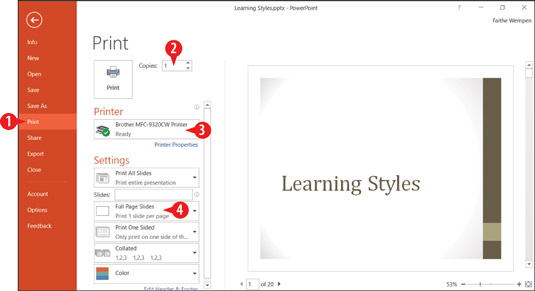
На сторінці Друк у поданні Backstage встановіть параметри друку для роздаткових матеріалів.
Клацніть один із макетів у розділі Роздаткові матеріали меню.
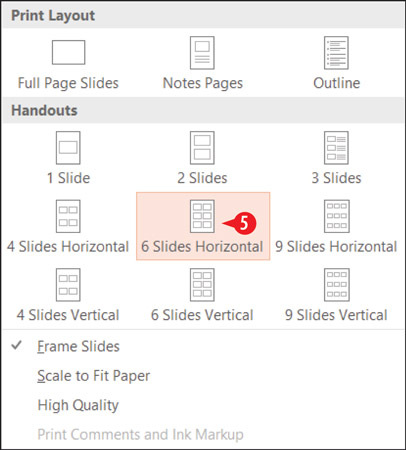
Подання доповідача надає інструменти для керування поточною презентацією.
За потреби налаштуйте будь-які інші параметри друку.
Натисніть «Друк», щоб роздрукувати роздатковий матеріал.
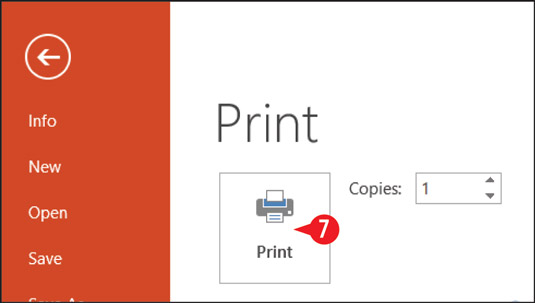
Натисніть «Друк», щоб надіслати завдання друку на свій принтер.
Коли ви друкуєте роздаткові матеріали з PowerPoint, параметри Роздаткового матеріалу визначають деталі того, як виглядають роздаткові матеріали. Ви можете налаштувати Master Handout Master перед друком. Налаштування Роздаткового матеріалу застосовуються лише тоді, коли ви друкуєте макети роздаткових матеріалів, а не під час друку слайдів на всю сторінку, сторінок нотаток або перегляду структури.
Щоб налаштувати майстер роздаткового матеріалу:
На вкладці «Вид» натисніть «Майстер роздаткового матеріалу».

Виберіть Роздатковий майстер.
Якщо ви бачите повідомлення про те, що зміни були втрачені під час збереження на сервері, натисніть Вийти.
Відкрийте спадний список «Слайди на сторінку» та виберіть макет, який потрібно змінити.
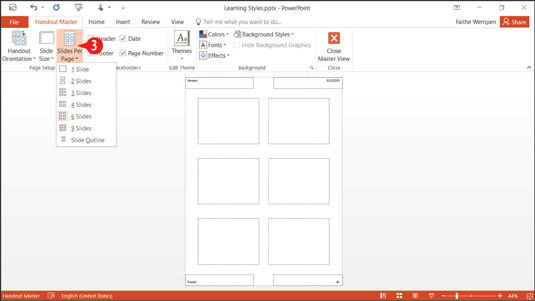
Виберіть, який шаблон роздаткового матеріалу потрібно змінити.
Щоб змінити орієнтацію, клацніть Орієнтація роздаткового матеріалу, а потім клацніть Книжкова або Альбомна.
Щоб змінити розмір слайда, клацніть «Розмір слайда», а потім виберіть «Стандартний» або «Широкоформатний».
Щоб видалити будь-який із заповнювачів (у чотирьох кутах сторінки), зніміть його прапорець на вкладці Роздатковий матеріал.
Щоб змінити тему, виберіть іншу в меню кнопки Теми.
Щоб змінити кольори, шрифти чи ефекти, виберіть їх із меню цих кнопок.
Щоб додати колір фону до роздаткового матеріалу, виберіть його в меню кнопок «Стилі фону».
Натисніть Повторити кроки 3-9, щоб змінити інші макети, якщо потрібно.
Натисніть Закрити головний перегляд.
Використання стилю фону для чогось, призначеного для друку, наприклад роздаткового матеріалу, призведе до використання великої кількості чорнила для принтера, що може бути дорогим.
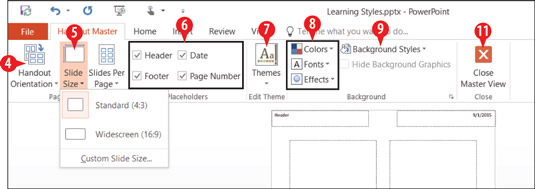
Змініть вибраний макет.
Досліджуйте, як ефективно спілкуватися в чаті з колегами в Outlook Web App. Дізнайтеся про покрокову інструкцію та нові можливості для підвищення продуктивності.
Як заборонити Microsoft Word відкривати файли в режимі лише для читання в Windows. Microsoft Word відкриває файли в режимі лише для читання, що робить неможливим їх редагування? Не хвилюйтеся, методи наведено нижче
Як виправити помилки під час друку неправильних документів Microsoft Word Помилки під час друку документів Word зі зміненими шрифтами, безладними абзацами, відсутнім текстом або втраченим вмістом є досить поширеними. Однак не варто
Якщо ви використовували перо або маркер для малювання на слайдах PowerPoint під час презентації, ви можете зберегти малюнки для наступної презентації або стерти їх, щоб наступного разу, коли ви показуватимете їх, розпочали з чистих слайдів PowerPoint. Дотримуйтесь цих інструкцій, щоб стерти малюнки пером і маркером: Стирання рядків на одній з […]
Бібліотека стилів містить файли CSS, файли мови розширюваної мови таблиць стилів (XSL) та зображення, які використовуються попередньо визначеними основними сторінками, макетами сторінок та елементами керування в SharePoint 2010. Щоб знайти файли CSS у бібліотеці стилів сайту видавництва: виберіть «Дії сайту»→ «Перегляд». Весь вміст сайту. З’являється вміст сайту. Бібліотека Style знаходиться в […]
Не перевантажуйте аудиторію гігантськими цифрами. У Microsoft Excel ви можете покращити читабельність своїх інформаційних панелей і звітів, відформатувавши числа, щоб вони відображалися в тисячах або мільйонах.
Дізнайтеся, як використовувати інструменти соціальних мереж SharePoint, які дозволяють особам і групам спілкуватися, співпрацювати, обмінюватися інформацією та спілкуватися.
Юліанські дати часто використовуються у виробничих середовищах як мітка часу та швидкий довідник для номера партії. Цей тип кодування дати дозволяє роздрібним продавцям, споживачам та агентам з обслуговування визначити, коли був виготовлений продукт, а отже, і вік продукту. Юліанські дати також використовуються в програмуванні, військовій справі та астрономії. Інший […]
Ви можете створити веб-програму в Access 2016. Так що ж таке веб-програма? Ну, веб означає, що він онлайн, а додаток — це просто скорочення від «додаток». Користувацька веб-програма — це онлайн-додаток для баз даних, доступ до якого здійснюється з хмари за допомогою браузера. Ви створюєте та підтримуєте веб-програму у настільній версії […]
Більшість сторінок у SharePoint 2010 відображають список посилань навігації на панелі швидкого запуску ліворуч. Панель швидкого запуску відображає посилання на пропонований вміст сайту, наприклад списки, бібліотеки, сайти та сторінки публікації. Панель швидкого запуску містить два дуже важливі посилання: Посилання на весь вміст сайту: […]








